清除规则是 Tracking Analyst 中提供的机制,用于指定从内存中删除实时追踪服务数据的数量和频率。每个追踪服务的清除规则都将单独定义。一般可选择两个清除规则:清除最旧的记录和清除最新记录之外的所有记录。
- 在 ArcCatalog 中或 ArcMap 的目录窗口中,展开“目录”树中的追踪连接文件夹。
- 找到相应 Tracking Server 连接的名称,该连接包含要为其设置清除规则的追踪服务。展开该连接以显示可用追踪服务的列表。
- 右键单击要更改其设置的追踪服务的名称,然后单击属性。
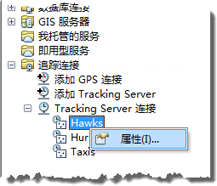
将打开追踪服务属性对话框,默认情况下常规选项卡可用。
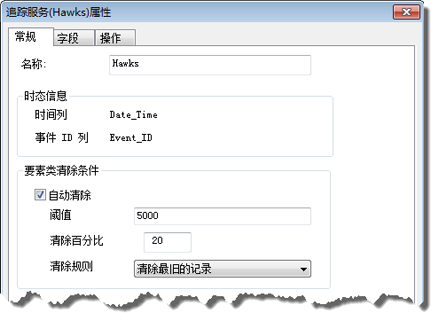
- 选中或取消选中自动清除复选框以设置是否对追踪服务进行清除。
在大多数情况下,建议启用自动清除。
- 单击阈值对话框,键入开始清除内存中必须存储的最大记录数。
- 单击清除规则下拉箭头,并在列表中选择适当的清除规则。
清除规则决定了达到阈值时删除哪些消息。可选的两种规则是清除最旧的记录和清除最新记录之外的所有记录。
- 如果选择清除最旧的记录规则,则单击清除百分比文本框并键入达到阈值时要清除的记录百分比。
如果选择清除最新记录之外的所有记录规则,则清除百分比字段不可用,因为它不适用。清除最新记录之外的所有记录规则将清除每个追踪的最新记录之外的所有记录。
- 单击确定关闭追踪服务属性对话框并应用更改。
为追踪服务设置的清除规则立即对该追踪服务生效。